Postilla iCloud Androidissa ja tietokoneessa

- 2273
- 25
- Kenneth Powlowski
ICloud Mail -sovelluksen vastaanottaminen ja lähettäminen Apple -laitteista ei kuitenkaan ole ongelma, jos käyttäjä siirtyy Androidiin tai on tarpeen käyttää ICloud -postia tietokoneelta, joillekin tämä on monimutkaisuus.
Nämä ohjeet ovat yksityiskohtaisia siitä, kuinka asentaa työ sähköpostitse iCloudissa Android-postisovelluksissa ja Windows-ohjelmissa tai muissa käyttöjärjestelmissä. Jos et käytä post -asiakkaita, tietokoneella on helppo kirjoittaa iCloudille, pääsy postiin, verkkoliittymän kautta, erillisessä materiaalissa, kuinka ICloud pääsee tietokoneesta.
- Postilla iCloud Androidissa
- Postitse iCloud tietokoneella
- Iclud Post -palvelimien asetukset (IMAP ja SMTP)
ICloud Posting Androidilla vastaanottaa ja lähettää kirjeitä
Androidin yleisimmät postimerkki-asiakkaat “tuntevat” sähköpostiviestien oikeat asetukset, mutta jos lisäät postitilin, kirjoitat vain osoitteesi ja salasanasi iCloudista, sinulla on suuri todennäköisyys virheviesti ja erilainen Sovellukset voivat näyttää erilaisia viestejä: sekä väärästä salasanasta että jostakin muusta. Jotkut sovellukset lisäävät täysin tilin, mutta postin vastaanottamista ei tapahdu.
Syynä on, että et voi käyttää iCloud -tiliä kolmansien -osapuolen sovelluksissa ja laitteissa, jotka eivät ole niin helppoja. Mahdollisuus perustaa on kuitenkin olemassa.
- GO (on kätevin tehdä se tietokoneesta tai kannettavasta tietokoneesta) Apple ID Management -sivustolle salasanasi avulla (Apple ID on sama kuin e -mail ICloudissa) https: // Appleid.Omena.Com/. Voi olla tarpeen kirjoittaa Apple -laitteessasi näytetty koodi, jos käytetään kaksi -tekijän tunnistamista.
- Napsauta Apple ID Control -sivulla Turvallisuusosiossa Luo kappaleen "Sovellussalasanat" -salasanaa.

- Kirjoita salasanan tarra (harkintasi, vain sanat, joiden avulla voit tunnistaa, miksi salasana luotiin) ja napsauta "Luo" -painiketta.
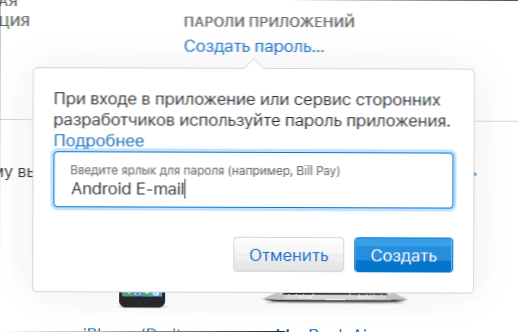
- Näet luodun salasanan, jota voidaan nyt käyttää postin määrittämiseen Androidilla. Salasana on syötettävä tarkasti siinä muodossa, jossa se toimitetaan, t.e. tavuviivalla ja pienillä kirjaimilla.
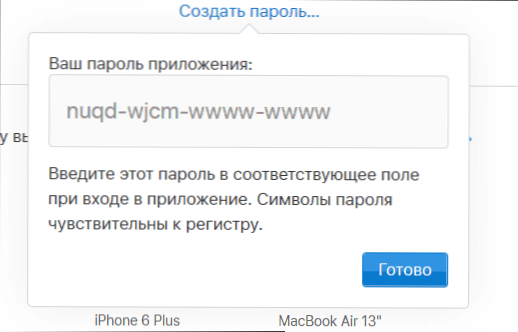
- Käynnistä Android -laitteessa haluttu postilaitos. Suurin osa niistä on Gmail, Outlook, E -Mail -tuotemerkkien sovellukset valmistajilta, pystyy työskentelemään useiden postitilien kanssa. Voit lisätä uuden tilin sovellusasetuksiin. Käytän rakennettua sähköpostiohjelmaa Samsung Galaxy -sovelluksessa.
- Jos postisovellus tarjoaa ICloud -osoitteen lisäämiseksi, valitse tämä kohde, muuten - käytä "muita" -kohtaa tai vastaavaa sovelluksessasi.
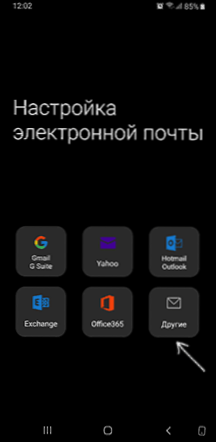
- Kirjoita iCloud -sähköpostiosoite ja salasana, joka on vastaanotettu 4. vaiheessa. Postipalvelimien osoitteita ei yleensä vaadita (mutta vain jos annan ne artikkelin lopussa).
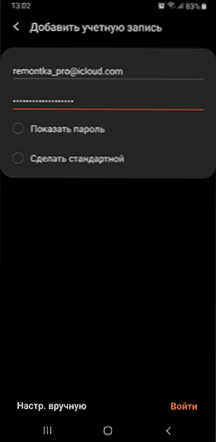
- Pääsääntöisesti sen jälkeen on vain painettu vain ”valmiita” tai “Syötä” -painiketta siten, että postiasetukset ovat valmiita ja iCloudin kirjaimet näytetään sovelluksessa.
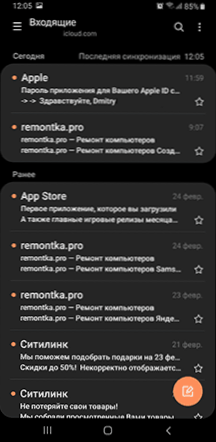
Jos joudut yhdistämään toisen sovelluksen postille, luo siihen erillinen salasana, kuten yllä on kuvattu.
Asetus saadaan päätökseen tässä, ja sovelluksen salasanan oikealla syöttämisellä kaikki toimii tavanomaisella tavalla. Jos ongelmia on, kysy kommentteissa, yritän auttaa.
ICloud -sisäänkäynti tietokoneelle
Tietokoneen iCloud Mail on saatavana verkkosivuston verkkoliittymässä https: // www.jäykkä.Com/, kirjoita vain Apple ID (postiosoite), salasana ja tarvittaessa kahden tekijän todennuskoodi, joka näytetään yhdellä uskotuista Apple -laitteistasi.
Postin ohjelmat puolestaan eivät ole yhteydessä näihin tietoihin syöttämistä varten. Lisäksi ei aina ole mahdollista selvittää tarkalleen, mikä ongelma on: Esimerkiksi Windows 10 Post -sovellus ACLOD -postin lisäämisen jälkeen, raportoi menestys, väitetysti yrittävän vastaanottaa kirjeitä, ei ilmoita virheitä, mutta ei todellakaan toimi.
Tarvitset:
- Luo sovelluksen salasana käytetylle.Omena.com, kuten vaiheissa 1-4 on kuvattu Android-menetelmässä.
- Käytä tätä salasanaa lisääessäsi uutta postitiliä. Uusia tilejä eri ohjelmissa lisätään eri tavoin. Esimerkiksi Windows 10: n Mail -sovelluksessa sinun on siirryttävä parametreihin (alla olevan vasemmanpuoleinen vaihdekuvake) - Tilien hallinta - lisää tili ja valitse iCloud -kohde (ohjelmista, joissa tällainen kohde puuttuu, valitse "toinen tili").
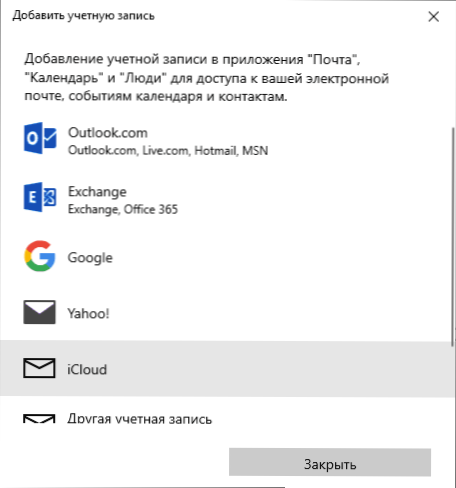
- Tarvittaessa (useimmat nykyaikaiset posti -asiakkaat eivät vaadi tätä) Syötä IMAP: n ja SMTP -postipalvelimien parametrit ICLDD -postiin. Nämä parametrit annetaan edelleen ohjeissa.
Yleensä määrittämisessä ei ole vaikeuksia.
Iclod postiviestit asetukset
Jos postilaitoksessasi ei ole automaattisia asetuksia iCloudille, voi olla tarpeen kirjoittaa IMAP- ja SMTP -postipalvelimien parametrit:
IMAP syöttää postipalvelin
- Osoite (palvelimen nimi): Impli.Posti.Minä.Com
- Satama: 993
- SSL/TLS -salaus vaaditaan: Joo
- Käyttäjätunnus: Osa iCloud -sähköpostiosoitteesta merkissä @. Jos Mail -asiakas ei hyväksy tällaista kirjautumista, kokeile koko osoitetta.
- Salasana: luotu sovellettu.Omena.Com -sovelluksen salasana.
Lähtevä SMTP -post -palvelin
- Osoite (palvelimen nimi): SMTP.Posti.Minä.Com
- SSL/TLS -salaus vaaditaan: Joo
- Satama: 587
- Käyttäjätunnus: ICloud -postiosoite kokonaan.
- Salasana: Luotu sovelluksen salasana (sama kuin saapuvassa postissa, erillistä ei vaadita luomaan).
- « Emojin nopea syöttö Windows 10 ssä ja hymiöpaneelin sammuttamisesta
- Virhe 0x800F081F ja 0x800F0950 asennettaessa .Nettokehys 3.5 Windows 10 ssä - kuinka korjata se »

